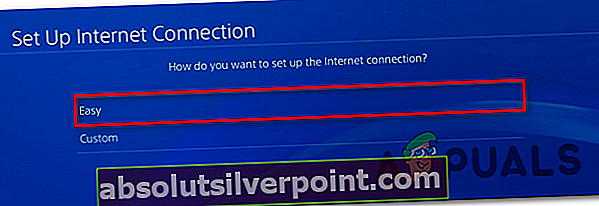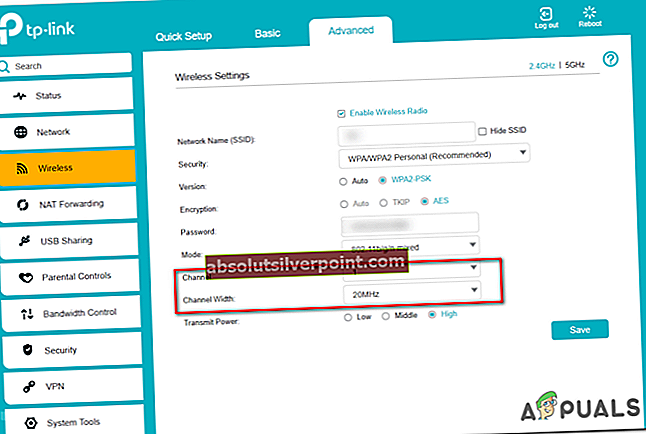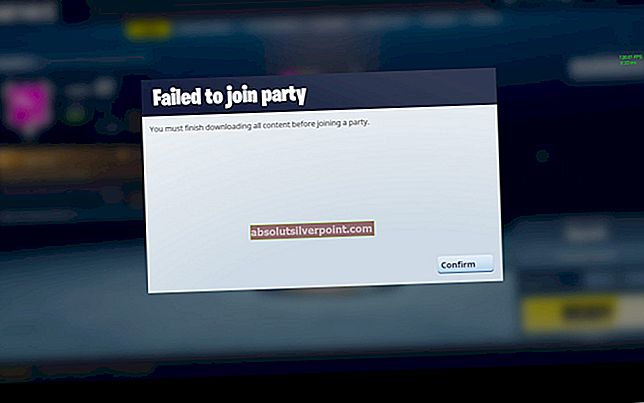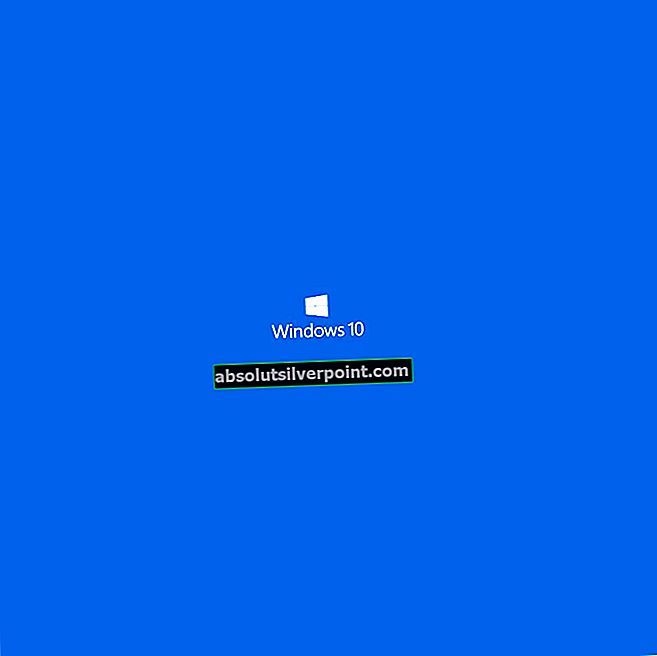Nogle Playstations 4 brugere får CE-33986-9 fejl kode under loginprocessen på deres konsol. Denne fejl dukker normalt op, når forbindelsen er udløbet efter flere mislykkede forsøg.

Efter at have undersøgt dette særlige problem viser det sig, at der er flere forskellige årsager, der kan forårsage netop denne fejlkode. Her er en kortliste over potentielle synder, der kan være involveret i indseelsen af denne fejl:
- PSN Server-problem - Denne særlige fejlkode blev tidligere rapporteret, da Sony skulle håndtere et udbredt serverproblem, der påvirkede kontotilmelding og licensvalidering. For at sikre, at du ikke rent faktisk har at gøre med det samme problem, skal du starte denne fejlfindingsvejledning ved at kontrollere status for Playstation Network.
- TCP / IP inkonsekvens - Når du først har bekræftet, at din router ikke er skyld i problemet, er dit næste forsøg på fejlfinding af problemet at løse en potentiel netkonsistens. For at gøre dette kan du enten genstarte din router konventionelt, eller du kan gå til den mest alvorlige router-nulstillingsprocedure.
- Firmware inkonsekvens - Ifølge nogle berørte brugere kan dette problem også opstå på grund af en eller anden form for firmware-inkonsekvens forårsaget af en midlertidig fil. Hvis dette scenarie er anvendeligt, skal du være i stand til at løse problemet ved at cykle på din PlayStation 4-konsol.
- Trådløs konflikt - Som nogle berørte brugere har rapporteret, rapporteres dette problem for det meste at forekomme hos brugere, der har forbindelse til Internettet via en trådløs forbindelse. For at undgå konflikter med trådløse dongler kan du løse problemet ved at oprette forbindelse til internettet via et LAN-kabel.
- Overlappende trådløs kanal eller bredde - Hvis du kun støder på dette problem, mens du bruger en trådløs forbindelse, og du har et trådløst headset tilsluttet din konsol på samme tid, har du tydeligt at gøre med en trådløs konflikt. For at løse dette problem skal du logge ind på dine routerindstillinger og justere Wi-Fi-kanalen og kanalbredden.
- Dårligt DNS-interval - Da Sony selv har bekræftet dem, kan dette problem også opstå, hvis din internetudbyder som standard har tildelt dig et inkonsekvent DNS-interval. I dette tilfælde skal du være i stand til at løse problemet ved at skifte til den gratis DNS, der leveres af Google.
- ISP-begrænsning - Hvis det lykkes dig at brænde igennem alle mulige rettelser, der er beskrevet nedenfor, er chancerne for at håndtere en begrænsning, som din internetudbyder medfører, meget høje. I dette tilfælde er den eneste mulige løsning at komme i kontakt med din internetudbyder og bede dem om hjælp.
Metode 1: Kontrol af status for PSN
En af de mest almindelige årsager, der vil udløse denne særlige fejlkode, er et problem med PSN-netværket. Hvis hele netværket (eller dele af det) er under vedligeholdelse, eller der er midt i en uventet afbrydelsesperiode, fungerer tilmeldingsprocessen muligvis slet ikke.
Hvis du har mistanke om, at du ser CE-33986-9 på grund af et udbredt serverproblem kan du undersøge din mistanke ved at besøge PSN-statusside. Når du når linket til statussiden, skal du kontrollere, om Sony rapporterer om problemer med kontoadministrationsfunktionen eller Playstation-butikken.

Hvis den undersøgelse, du lige har foretaget, har afsløret et serverproblem, der muligvis er ansvarlig for CE-33986-9 fejlkode, dette særlige problem er helt uden for din kontrol. Alt hvad du kan gøre i dette tilfælde er at vente på, at Sony løser problemet på deres side.
På den anden side, hvis der ikke er noget bevis for, at der er et problem med PSN, skal du gå ned til den næste potentielle løsning nedenfor.
Metode 2: Genstart eller nulstilling af din router
Hvis du tidligere har sørget for, at du ikke har at gøre med et udbredt serverproblem, er det næste, du skal gøre, at du ikke rent faktisk har at gøre med en TCP- eller IP-konsistens.
Hvis du ser denne fejl på grund af en dårlig DNS-raseri eller på grund af en anden overfladisk netkonsistens, skal du kunne løse dette problem ved at genstarte eller nulstille dit lokale netværk fra din router.
Dette problem rapporteres at forekomme, når flere enheder i husstanden er tilsluttet på samme tid til et stykke router med lavt niveau, der fungerer med begrænset båndbredde.
Hvis dette scenarie er anvendeligt, skal du starte med at afbryde en ikke-væsentlig enhed for at frigøre så meget båndbredde som muligt. Når du har gjort dette, skal du følge en af undervejledningerne nedenfor for at opdatere TCP / IP-data, der tidligere var tildelt din PlayStation 4-konsol.
A. Genstart af din router
Den ideelle måde at starte er ved at foretage en hurtig genstart af routeren for at tvinge en opdatering af TCP / IP-dataene. Denne handling vil ende med at rydde de fleste midlertidige data, der kan forårsage CE-33986-9 fejl kode.
For at gå til en routergenstart skal du kigge efter tænd / sluk-knappen - typisk placeret på bagsiden af din router.
Når du ser det, skal du trykke på det en gang for at slukke for det, og derefter vente et helt minut. Mens du venter, skal du sørge for fysisk at afbryde strømkablet fra stikkontakten for at lade kondensatorerne løbe fysisk ud.

Når ventetiden er overstået, skal du gendanne strømmen ved at tilslutte strømkablet igen, tænde for dit routerudstyr igen og vente på, at internetadgang bliver genoprettet.
Hvis PSN-tilmeldingen stadig mislykkes med den samme fejlkode, skal du gå ned til den næste potentielle løsning nedenfor.
B. Nulstilling af din router
Hvis den enkle router-genstartsprocedure ikke fungerede i dit tilfælde, er det sandsynligt, at du har at gøre med en mere seriøs netkonsistens, som en simpel temp.
Det er muligt, at en netværksbegrænsning, du håndhævede fra dine routerindstillinger eller en anden indstilling, i sidste ende forhindrer forbindelsen til PSN. Hvis du ikke kan huske nøjagtigt, hvilke indstillinger, hvor det blev ændret, muligvis fremkalder denne fejl, er den bedste fremgangsmåde at gå til en nulstilling af routeren.
Vigtig: Inden du starter denne handling, skal du huske på, at denne handling i det væsentlige vender din router tilbage til fabriksstatus. Du mister eventuelle videresendte porte, hvidlistede emner, blokerede enheder og andre tilpassede indstillinger, du tidligere har oprettet fra dine routerindstillinger.
Hvis du er fast besluttet på at starte denne handling, skal du se på bagsiden af din router og finde nulstillingsknappen. De fleste routerproducenter vil bygge Reset-knappen indeni for at forhindre utilsigtede tryk, så sørg for at forberede dig med en skarp genstand som en lille skruetrækker, tandstikker eller nål.

Bemærk: Hvis du bruger PPPoE, skal du huske, at denne procedure nulstiller de aktuelt gemte ISP-legitimationsoplysninger. Hvis dette scenario er relevant, skal du sikre dig, at du har login-PPPoE-legitimationsoplysningerne (udstedt af din internetudbyder) klar).
Start nulstillingsproceduren ved at bruge en skarp genstand til at trykke på nulstillingsknappen og holde den nede i ca. 10 sekunder, eller indtil du ser alle de forreste lysdioder på din router blinke synkront.
Når handlingen er afsluttet, skal du gendanne internetadgangen, vende tilbage til din Playstation 4-konsol og se om handlingen nu er afsluttet.
Hvis dette problem stadig ikke er løst, skal du gå ned til den næste potentielle løsning nedenfor.
Metode 3: Power Cycling på din PS4
Hvis ingen af de potentielle rettelser ovenfor har fungeret for dig, er det muligt, at du ser CE 33986 9fejlkode på grund af en eller anden form for firmware-inkonsekvens forårsaget af en midlertidig fil.
Flere berørte brugere, der tidligere har beskæftiget sig med det samme problem, har bekræftet, at problemet blev løst, efter at de havde startet en el-cykling-procedure. Denne handling vil sikre, at din PlayStation 4 ikke bærer data imellem genstart ved at tømme strømkondensatorerne.
Hvis du ikke har prøvet dette endnu, skal du følge instruktionerne nedenfor for at starte power-cycling-proceduren på din PlayStation 4-konsol:
- Start med at sikre, at din konsol er tændt og ikke i dvaletilstand.
Bemærk: Fortrinsvis skal du lukke alle applikationer, inden du fortsætter videre for at undgå enhver form for datakorruption.
- Når din konsol er tændt, men inaktiv, skal du trykke på og holde tænd / sluk-knappen nede på din konsol. Tryk og hold den nede i ca. 10 sekunder, eller indtil din konsol ikke længere viser tegn på liv.

- Når din konsol er slukket, skal du fysisk frakoble den strøm, der er i stand til den stikkontakt, den i øjeblikket er tilsluttet, og vente et helt minut for at sikre, at strømkondensatorerne er helt drænet, inden du fortsætter til næste metode.
- Når du har sørget for, at strømkondensatorerne er drænet, skal du starte din konsol konventionelt og vente på, at næste opstart er afsluttet.
- Når den næste opstart er afsluttet, skal du prøve PSN-tilmeldingen igen og se om den samme fejlkode stadig forekommer.
Hvis du stadig ender med at se CE 33986 9-fejlkoden, skal du gå ned til den næste potentielle løsning nedenfor.
Metode 4: Opret forbindelse til internettet via LAN-kabel (hvis relevant)
Hvis du i øjeblikket har forbindelse til et trådløst netværk, kan du muligvis omgå CE-33986-9 fejlkode helt ved at skifte til en kabelforbindelse.
Denne løsning blev bekræftet til at fungere af mange berørte brugere, der tidligere stødte på dette problem, mens de brugte et trådløst headset - Tilsyneladende kan du med visse trådløse headset, der bruger en trådløs dongle, forvente en konflikt med Wi-Fi-netværket, medmindre du ændre standardkanalen fra dine routerindstillinger (metode 5).
Men hvis du leder efter en hurtig løsning, og du ikke har noget imod at bruge et Ethernet-kabel til at forbinde din PlayStation-konsol til internettet, skal du følge instruktionerne nedenfor for at oprette en kabelforbundet netværksforbindelse:
- Første ting først skal du sikre dig, at du har et LAN-kabel, der er længe nok til at oprette forbindelse mellem din router og din Playstation 4-konsol.
- Brug derefter hoveddashboardet på din konsol til at stryge opad, rul derefter ned gennem indstillingerne og få adgang til Indstillinger menu.

- Når du er inde i Indstillinger menu, skal du åbne Netværk fane og adgang Opsæt internetforbindelse.
- Tilslut derefter LAN-kablet til din konsol og din router, og sørg derefter for, at din konsol ikke også er tilsluttet et trådløst netværk.
- I første omgang Opsæt internetforbindelse skærm valgte Let fra de tilgængelige indstillinger, og vent derefter på, at handlingen er afsluttet.
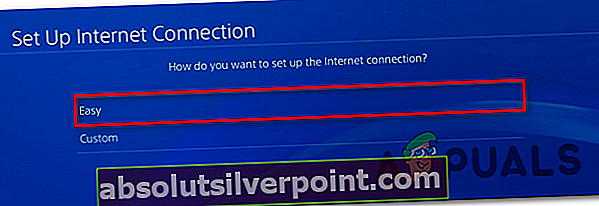
- Når handlingen er vellykket, skal du prøve at logge ind med PSN-netværket igen og se om CE-33986-9-fejlkoden nu er løst.
Metode 5: Skift Wi-Fi-kanal fra routerindstillinger (hvis relevant)
Hvis du kun støder på dette problem, når du tilslutter et trådløst headset, der bruger en dongle, er det meget sandsynligt, at du har at gøre med en trådløs kanalkonflikt - Mest sandsynligt forsøger både din router og dit trådløse headset at bruge den samme Wi-Fi Fi Channel, som ender med at forårsage CE-33986-9 fejl kode.
Hvis dette scenarie er relevant, skal du være i stand til at løse dette problem ved at logge ind på dine routerindstillinger og ændre den anvendte standardkanal. Mest sandsynligt er indstillingen indstillet til Auto, hvilket ender med at lette konflikten.
Følg instruktionerne nedenfor for at ændre Wi-Fi-kanalen fra dine routerindstillinger for at rette op på CE-33986-9 fejl kode:
Bemærk: Trinene nedenfor er kun til orientering, da dine skærme vil være forskellige afhængigt af din routerproducent. Trinene nedenfor blev udført på en TP-Link-router.
- Spring på en pc, der har forbindelse til det samme netværk, der giver dig problemer, og åbn enhver browser.
- Indtast derefter en af følgende generiske routeradresser inden for navigationslinjen på din router, tryk på Gå ind, og se om du lander inden for loginskærmen på din router:
192.168.0.1 eller 192.168.1.1

- Når du kommer til loginskærmen, skal du indsætte de brugerdefinerede legitimationsoplysninger, hvis du tidligere har oprettet nogen. Ellers skal du bruge de generiske - admin & 1234.
- Når du endelig er logget ind på dine routerindstillinger, skal du få adgang til Advance menu, så kig efter Trådløs menu.
- Når du er inde i Trådløs menu, skift kanal fra Auto til kanal 1, da det ikke bruges af trådløse headset.
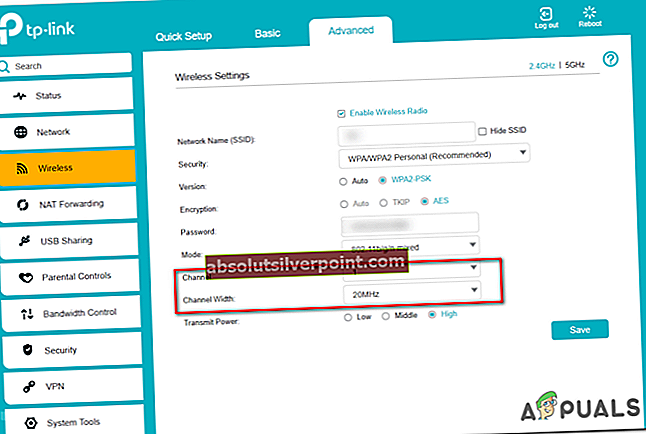
Bemærk: Hvis du har mulighed for at justere kanalområdet (med) skift det til 20 Mz for at sikre, at der overhovedet ikke overlapper nogen kanal.
- Når ændringerne er foretaget, skal du trykke Gemme for at gøre ændringerne permanente skal du genstarte både din router og din konsol og se, om konflikten holder op med at opstå.
Hvis det samme problem stadig vises, skal du gå ned til den næste potentielle løsning nedenfor.
Metode 6: Skift til Google DNS
Hvis ingen af ovenstående metoder har fungeret for dig, skal du også begynde at overveje muligheden for, at du måske har at gøre med en DNS (Domain Name System)inkonsekvens.
Flere berørte brugere, der tidligere har haft det samme problem, har bekræftet, at de formår at løse problemet ved at skifte til DNS-området fra Google.
Hvis du mener, at dette scenarie er anvendeligt, skal du følge instruktionerne nedenfor for at bytte standard DNS-området, der automatisk blev tildelt dig med den DNS, der er leveret af Google:
- Fra hoveddashboard-menuen på din Ps4 skal du åbne Indstillinger menu ved at navigere til den vandrette menu øverst.
- Når du endelig er inde i Indstillinger menu, åbn Netværksmenuen, og vælg derefterOpret internetforbindelseog tryk på x for at omkonfigurere internetforbindelsen på din PS4.

- Fra den næste menu skal du vælge Trådløs eller LAN afhængigt af den type netværk, du bruger i øjeblikket (trådløs eller Ethernet).

- Fra den næste menu skal du indstille IP-adresse til Automatisk.
- Når du kommer til DHCP-værtsnavn menu, skal du indstille posten tilAngiv ikke.
- Når du endelig er inde i DNS-indstillinger menu, gå videre og indstil den til Brugervejledning, skift derefter Primær DNS til 8.8.8.8 og Sekundær DNS til 8.8.4.4.

- Når DNS er blevet ændret med succes, skal du genstarte din konsol og se, om problemet er løst, når den næste opstart er afsluttet.
Hvis du stadig ser CE-33986-9 fejlkode, flyt ned til næste metode nedenfor.
Metode 7: Kontakt din internetudbyder
Hvis ingen af de potentielle rettelser ovenfor har fungeret for dig, skal du alvorligt begynde at overveje, at dette problem faktisk kan skyldes et ISP-problem, der ligger uden for din kontrol.
Ifølge nogle berørte brugere kan dette problem enten opstå på grund af en restriktiv niveau 3-note, der gør forbindelsen ustabil eller på grund af en begrænsning på netværksniveau.
Uanset hvad skal du være i stand til at løse dette problem ved at komme i kontakt med din internetudbyder og bede om hjælp. Hvis du kan, så prøv at komme i kontakt med en live agent i stedet for at åbne en billet (hvis du ikke har noget imod at vente i flere dage).
Tags ps4-fejl